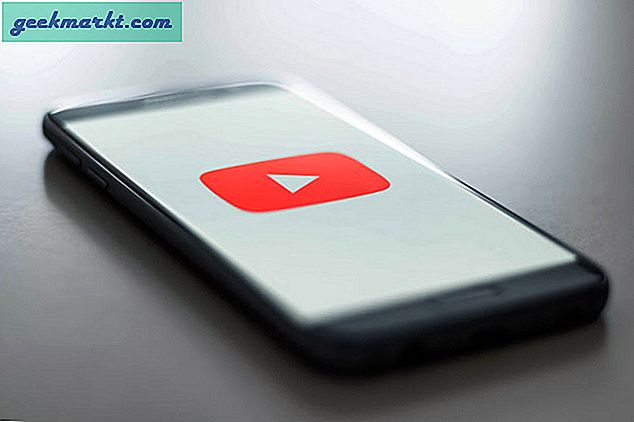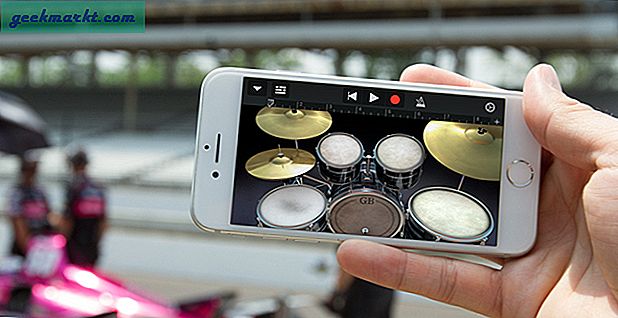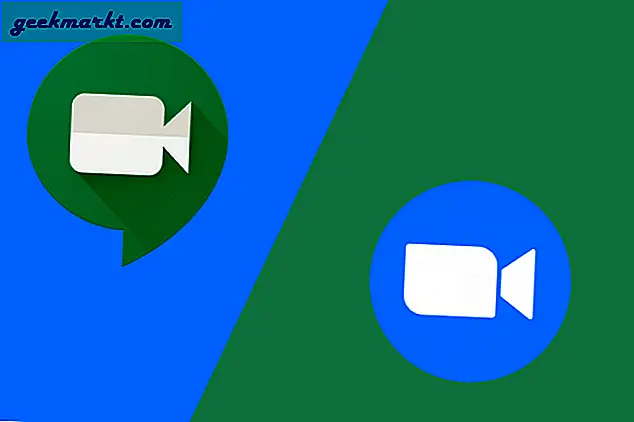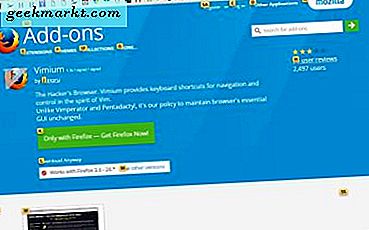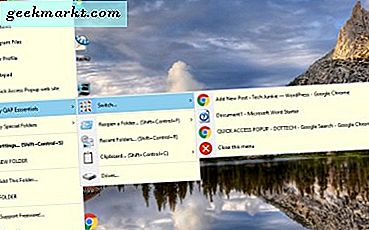
Trước đây chúng tôi đã đề cập đến cách bạn có thể thêm các phím tắt mới vào trình đơn ngữ cảnh nhấp chuột phải trên màn hình nền Windows 10. Tuy nhiên, nó sẽ không thể tuyệt vời nếu bạn có thể thêm một menu ngữ cảnh hoàn toàn mới với các lối tắt thư mục, tài liệu và phần mềm vào Windows 10? Vâng, bạn có thể làm điều đó với Quick Access Popup!
Truy cập nhanh Popup (QAP) là một gói thêm một menu ngữ cảnh nhấp chuột giữa mới vào màn hình nền. Trình đơn ngữ cảnh bao gồm các đường dẫn thư mục, URL, phần mềm và tài liệu để truy cập nhanh hơn. Đây là phần mềm miễn phí bạn có thể thêm vào Windows 10, 8 hoặc 7 từ đây. Nhấp vào Tải xuống, thực hiện tệp exe này để lưu thiết lập, sau đó chạy qua đó để cài đặt và khởi chạy chương trình.
Khi phần mềm đang chạy, nhấn nút chuột giữa để mở menu mới được hiển thị trong ảnh bên dưới. Nó đã bao gồm một vài shortcut thư mục để Program Files và Windows. Ngoài ra, bạn có thể chọn lối tắt Notepad để mở trình soạn thảo văn bản đó.
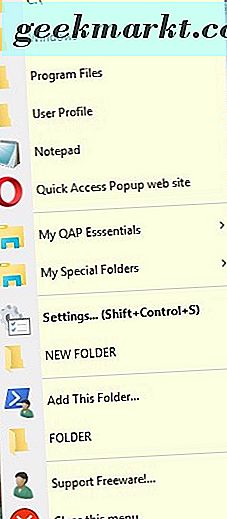
Chọn My QAP Essentials để mở menu phụ trong ảnh chụp bên dưới. Điều đó bao gồm một menu con Chuyển đổi bao gồm tất cả các cửa sổ thanh tác vụ mở của bạn trên đó. Bạn có thể chuyển đổi giữa chúng bằng cách chọn chúng từ đó. Ngoài ra, menu Clipboard lưu mọi URL hoặc đường dẫn thư mục đã sao chép của trang web.
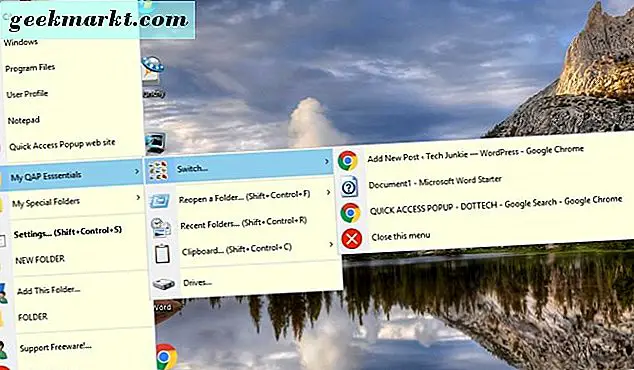
Bạn có thể thêm lối tắt thư mục của riêng mình vào menu bằng cách chọn nút Thêm thư mục này và sau đó chọn Có . Điều đó mở ra cửa sổ trong ảnh chụp bên dưới, nơi bạn có thể nhập tiêu đề cho lối tắt. Sau đó nhấn nút Duyệt để chọn đường dẫn thư mục để thêm vào menu. Nhấn nút Thêm và sau đó chọn Lưu để bao gồm thư mục trên menu.
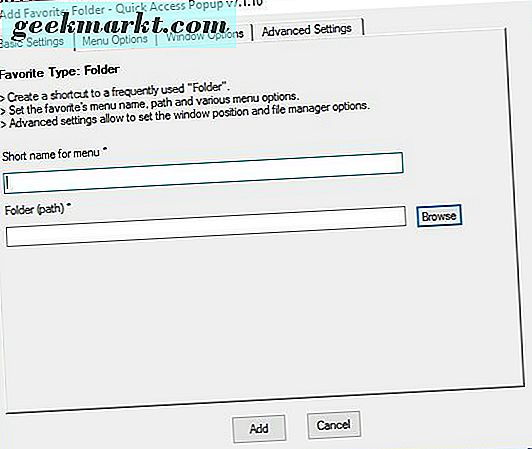
Để bao gồm lối tắt phần mềm hoặc tài liệu, hãy nhấn nút Thêm trên cửa sổ Cài đặt. Sau đó sẽ mở cửa sổ hiển thị bên dưới. Ở đó bạn có thể chọn Tài liệu hoặc Ứng dụng và Tiếp tục để thiết lập một phím tắt cho chúng. Sau đó nhập tiêu đề như trước và nhấn nút Duyệt để chọn phần mềm hoặc tài liệu để đưa vào menu ngữ cảnh.
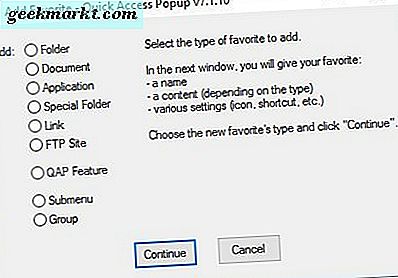
Bạn có thể chỉnh sửa thêm menu từ cửa sổ Cài đặt (nhấn Shift + Ctrl + S để mở). Chọn một mục trên menu từ đó và sau đó mũi tên lên và xuống để di chuyển nó. Hoặc, nhấp vào một mục ở đó và chọn Xóa để xóa mục đó khỏi menu.
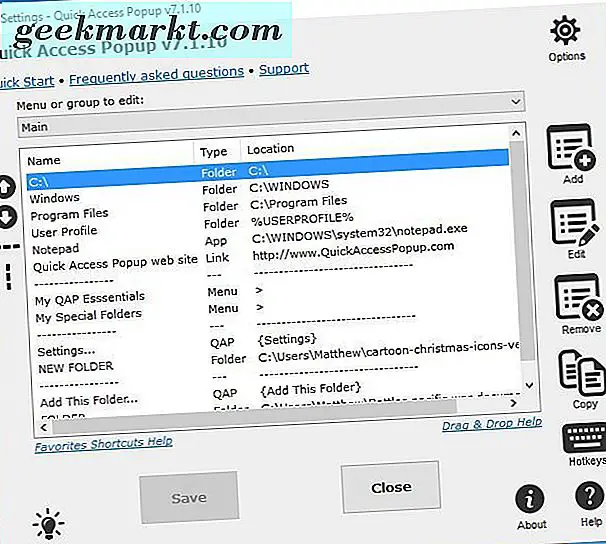
Chọn Tùy chọn để mở các cài đặt tùy chỉnh khác như sau. Nhấp vào hộp kiểm Hiển thị số phím tắt trên tab Chung để thêm số vào menu. Chọn danh sách thả xuống Kích thước biểu tượng menu để chọn thứ nguyên biểu tượng thay thế trên menu. Nhấp vào Lưu để áp dụng các tùy chọn đã chọn.
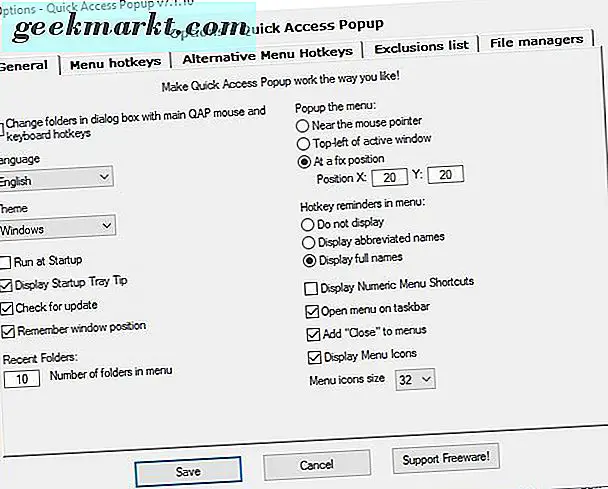
Vì vậy, với QAP, bạn có thể rời khỏi phần mềm và các phím tắt khác ngoài menu ngữ cảnh và màn hình nền. Trình đơn nhấp chuột giữa này cung cấp cho bạn một thay thế hoàn toàn mới cho ứng dụng, tài liệu, URL và lối tắt thư mục.